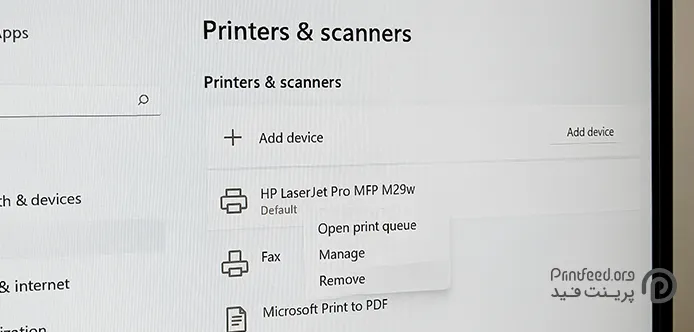
آیا تا به حال پیش آمده که پرینتری قدیمی را دیگر استفاده نکنید اما همچنان در لیست پرینترهای ویندوز باقی مانده باشد؟ یا هنگام پرینت با خطاهای عجیب و تداخل درایورها مواجه شده باشید؟ این مشکلات بهظاهر ساده، میتوانند باعث کندی سیستم، خطای پرینت و حتی اختلال در نصب پرینترهای جدید شوند. در چنین شرایطی تنها راهحل مطمئن، حذف پرینتر و درایورهای آن در ویندوز است تا همه فایلها و ردپاهای باقیمانده پاک شوند. خوشبختانه این کار آنقدرها هم پیچیده نیست. در این مقاله از پرینت فید، مرحلهبهمرحله یاد میگیرید چگونه پرینترهای بلااستفاده را از سیستم خود حذف کنید و با پاکسازی درایورها، ویندوزی سبکتر و بدون خطا داشته باشید.
Table of Contents
3 روش حذف پرینتر و درایورهای آن در ویندوز
در ادامه با 3 روشی که برای وجود دارد آشنا میشوید تا بر اساس شرایطتان بتوانید بهترین روش را انتخاب و اجرایی کنید:
1- حذف پرینتر از تنظیمات ویندوز
سادهترین روش برای پاک کردن پرینتر از سیستم، استفاده از تنظیمات ویندوز است. این روش سریع و کاربردی است و در بیشتر مواقع نیاز شما را برطرف میکند. برای این کار کافیست مراحل زیر را انجام دهید:
- منوی Start را باز کرده و وارد Settings (تنظیمات) شوید.
- روی بخش Devices کلیک کنید.
- از منوی سمت چپ، گزینه Printers & Scanners را انتخاب کنید.
- در این قسمت لیست تمام پرینترهای نصب شده نمایش داده میشود. پرینتر موردنظر را انتخاب کنید.
- روی گزینه Remove device کلیک کنید و پیام تأیید را با انتخاب Yes یا Remove بپذیرید.
به این ترتیب پرینتر از لیست دستگاههای شما حذف خواهد شد. البته توجه داشته باشید که ممکن است فایلها یا درایورهای باقیمانده همچنان روی سیستم نصب باشند. برای اطمینان از حذف کامل درایور پرینتر از ویندوز، بهتر است مراحل بعدی را هم بررسی کنید.
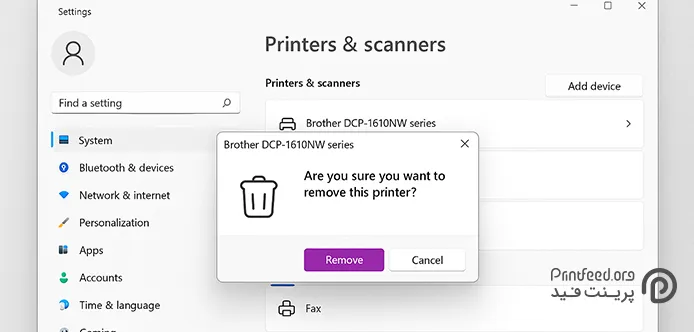
2- حذف پرینتر از طریق کنترل پنل
اگر از نسخههای قدیمی ویندوز استفاده میکنید یا به هر دلیل روش قبلی جواب نداد، میتوانید سراغ کنترل پنل بروید. این روش دقیقتر عمل میکند و امکان مدیریت جزئیتر را به شما میدهد. مراحل به این صورت است:
- با فشردن کلیدهای Win + R پنجره Run را باز کنید.
- عبارت control را تایپ کرده و Enter بزنید تا کنترل پنل باز شود.
- وارد بخش Hardware and Sound شوید.
- روی گزینه Devices and Printers کلیک کنید.
- در لیست دستگاهها، پرینتر موردنظر را پیدا کرده و روی آن راست کلیک کنید.
- گزینه Remove device را انتخاب کنید.
- در صورت نمایش پیام تأیید، حذف پرینتر را نهایی کنید.
در این روش هم پرینتر حذف میشود، اما گاهی برخی تنظیمات یا فایلهای باقیمانده همچنان در سیستم ذخیره میشوند. بنابراین پیشنهاد میشود برای پاکسازی کامل، بخش مدیریت درایورها را نیز بررسی کنید.
3- حذف پرینتر با استفاده از خط فرمان (Command Prompt)
اگر کاربر حرفهای هستید یا میخواهید بدون باز کردن منوها و پنجرههای متعدد، پرینتر را بهسرعت حذف کنید، خط فرمان ویندوز (CMD) بهترین گزینه است. برای حذف پرینتر و درایورهای آن در ویندوز با Command Prompt باید مراحل زیر را انجام دهید:
- در منوی Start عبارت cmd را جستجو کرده و روی گزینه Run as administrator کلیک کنید تا Command Prompt با دسترسی ادمین باز شود.
- برای مشاهده لیست پرینترهای نصب شده دستور زیر را وارد کرده و Enter بزنید:
- wmic printer get name
- حالا نام پرینتر موردنظر را یادداشت کنید.
- سپس دستور زیر را وارد کنید (به جای Printer_Name نام دقیق پرینتر خود را قرار دهید):
- rundll32 printui.dll,PrintUIEntry /dl /n “Printer_Name”
- پس از اجرای این دستور، پرینتر انتخابی شما بهطور کامل حذف خواهد شد.
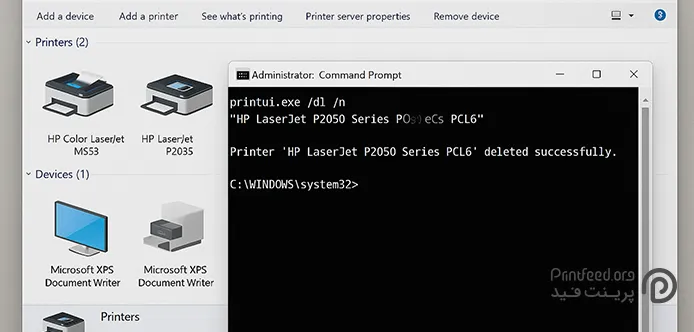
حذف کامل درایور پرینتر از ویندوز
گاهی حتی بعد از حذف پرینتر، درایور آن همچنان روی سیستم باقی میماند و باعث خطا یا کندی در نصب پرینترهای جدید میشود. برای حذف کامل درایور پرینتر از ویندوز میتوانید مراحل زیر را طی کنید:
- وارد Control Panel شوید و بخش Devices and Printers را باز کنید.
- روی نوار بالای پنجره راستکلیک کرده و گزینه Print server properties را انتخاب کنید.
- در پنجره بازشده، به تب Drivers بروید.
- لیست تمام درایورهای نصبشده نمایش داده میشود. درایور موردنظر را انتخاب کرده و روی Remove کلیک کنید.
- در مرحله تأیید، گزینه Remove driver and driver package را انتخاب کنید تا همه فایلهای مربوط به درایور حذف شوند.
- در پایان روی OK بزنید و در صورت نیاز سیستم را ریاستارت کنید تا تغییرات اعمال شوند.
با انجام این کارها مطمئن میشوید که هیچ اثری از پرینتر و درایورهای قدیمی در سیستم باقی نمانده و ویندوز شما آماده نصب درایورهای جدید است.
مطالب مرتبط: چگونه درایور سازگار با پرینتر را انتخاب کنیم؟
سوالات رایج کاربران درباره حذف پرینتر از ویندوز
چرا گزینه Remove Device برای پرینتر در ویندوز غیرفعال است؟
اغلب به دلیل داشتن پرینتهای در صف یا تنظیم بودن پرینتر به عنوان Default Printer این گزینه غیرفعال میشود.
آیا میتوانم پرینتر را از طریق Command Prompt یا PowerShell حذف کنم؟
بله، با دستورات مخصوص در CMD یا PowerShell میتوان پرینتر و درایور آن را بهطور کامل حذف کرد.
چرا بعد از حذف، پرینتر دوباره در لیست دستگاهها ظاهر میشود؟
اگر درایور یا اتصال شبکه هنوز فعال باشد، ویندوز پرینتر را دوباره شناسایی و به لیست اضافه میکند.
آیا حذف پرینتر روی فایلهای چاپنشده یا صف پرینت تأثیر دارد؟
بله، با حذف پرینتر صف پرینت پاک میشود و فایلهای چاپنشده دیگر ارسال نخواهند شد.
آیا حذف پرینتر روی سایر کاربران سیستم یا شبکه هم اثر میگذارد؟
اگر پرینتر شبکهای باشد، حذف آن فقط از روی دستگاه شما انجام میشود و برای بقیه کاربران باقی میماند.
چطور مطمئن شوم همه فایلها و سرویسهای مربوط به پرینتر از ویندوز حذف شدهاند؟
بعد از حذف پرینتر، باید از بخش Print Management یا Device Manager درایورها و سرویسهای مربوطه را هم پاک کنید.
حذف پرینتر و درایورهای آن در یک نگاه
حذف کامل درایور پرینتر از ویندوز یک کار ساده برای مرتبسازی سیستم نیست؛ بلکه میتواند جلوی بسیاری از خطاهای چاپ، کندی سیستم و مشکلات نصب پرینترهای جدید را هم بگیرد. در این مقاله دیدیم که برای پاکسازی پرینتر و درایورهای آن چندین روش وجود دارد. هر کدام از این روشها بسته به شرایط شما میتواند کاربردی باشد. اگر پرینتری دارید که دیگر از آن استفاده نمیکنید یا قصد نصب دوباره درایور جدید را دارید، مراحل گفتهشده را اجرا کنید تا ویندوز شما سبکتر و بدون خطا باقی بماند. چنانچه نمیتوانید خودتان نصب پرینتر را انجام دهید میتوانید از کارشناسان فالنیک کمک بگیرید. کافیست از خط ثابت با شماره 9099071843 تماس بگیرید.




